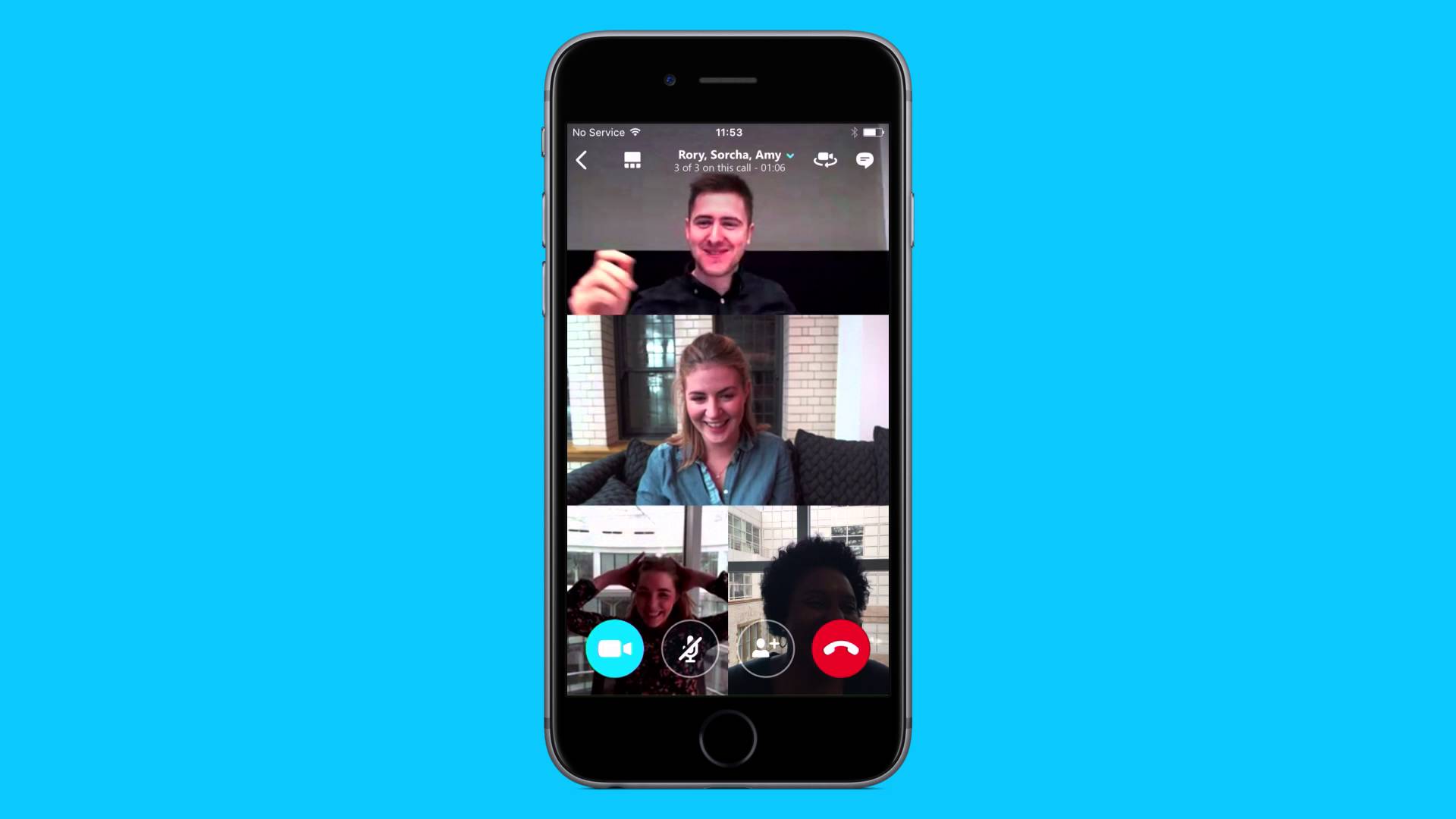
iPhone での電話会議: しばらくの間、iPhone で通話が結合しないというさまざまな問い合わせを受けてきました。多くのユーザーが、なぜ自分の通話を統合できないのかと尋ねてきました。 iPhone 8 さらに、他の人は iPhone 7 Plus でも同じことに気づいています。
さえ iPhone XS Max ユーザーも自分のデバイス上で同じことに気づいています。さて、今の時代を見てみると、在宅勤務を好む人が多くなり、電話会議の利用が必須になってきました。
iPhone または iPad で通話を結合する際に問題があることに気付いた場合は、以下でお手伝いします。その前に、iOS デバイスで通話をマージする方法を見てみましょう。
iPhone の電話アプリを使用して電話会議を行うにはどうすればよいですか?
iPhone で電話会議を行うのは簡単で、iPhone アプリから直接行うことができます。
iOS デバイスで電話会議を行う方法は次のとおりです。
ステップ1: Video Cloud Studioで 電話アプリ あなたのiPhoneで!
ステップ2: 番号をダイヤルするか、含める最初の連絡先をタップします
ステップ3: その後、最初の相手に電話がつながるまで待ちます。
ステップ4: 次に、通話画面で「通話を追加」をタップします。
ステップ5: 番号をダイヤルするか、追加する連絡先を見つけます。
ステップ6: 電話がつながるまで待ちます
ステップ7: タブマージの呼び出し
ステップ8: 合計 5 人までの参加者と同じ連絡を繰り返します。
iPhone で電話会議を行うことができませんか?
iPhone で電話会議を行うことができず、通常の通話は正常に機能していると確信できる場合。以下のトラブルシューティングを確認してください。
1: WiFi通話をオフにする
Wi-Fi Calling は、WiFi を利用して音声通話を提供する新しいサービスです。そのため、自宅の Wi-Fi ネットワークと携帯電話ネットワークの両方を使用して接続を確立します。これは大したことではないように聞こえるかもしれませんが、一部の通信事業者では、電話会議を行う機能に支障をきたす可能性があります。したがって、以下の手順に従ってオフにする必要があります。
ステップ1: に行きます [設定]アプリ あなたのiPhoneで!
ステップ2: 下にスクロールして電話をタップします
ステップ3: [Wi-Fi通話]をタップします。
ステップ4: この iPhone での Wi-Fi 通話をオフの位置に切り替えます
2: VoLTEをオフにする
これもWiFiと似ています。この方法では、WiFi を使用する代わりに、VoLTE が通話に携帯電話ネットワークを利用します。したがって、それもオフにする必要があります。
ステップ1: に行きます [設定]アプリ あなたのiPhoneで。
ステップ2: スマートフォンのWebLink画面から次を選択します。 細胞の
ステップ3: スマートフォンのWebLink画面から次を選択します。 セルラーデータオプション
ステップ4: 今すぐ選択 音声とデータ
ステップ 5: 最後に、 をタップします LTE, VoLTE オフ
3: キャリア設定の更新
Apple はデバイスのソフトウェア アップデートの約 98% を提供していますが、通信事業者もアップデートについての発言権を持っています。通常、アップデートはネットワーク経由でプッシュされますが、場合によってはアップデートが利用可能であることさえ気づかないこともあります。したがって、これを行うには、以下の方法に従う必要があります。
ステップ1: に行きます [設定]アプリ あなたのiPhoneで。
ステップ2: 次に、下にスクロールしてタップします
ステップ3: [バージョン情報]を選択します。
アップデートが利用可能な場合は、キャリア設定をダウンロードするためのプロンプトが表示されます。その後、iPhone を再起動して、もう一度試してください。
4: SIM カードを取り外して再度挿入します
これは、通話の問題を解決するために通常使用されるもう 1 つの古い方法です。それでも iPhone で電話会議を行うことができない場合は、デバイスの側面に移動して SIM カードを取り外します。
再度挿入し、もう一度試してください。
iPhone マージコールが機能しない
iPhone 7 Plusであっても、 iPhone 8, iPhone X や iPhone 11 でも、何らかの原因で通話の結合が機能しない可能性があります。もちろん、通話を結合しないと電話会議を行うことは不可能であることはご存知でしょう。以下に考えられる解決策を示します。
ネットワーク設定をリセットする
ステップ1: に行きます [設定]アプリ あなたのiPhoneで。
ステップ2: スクロールしてタップする
ステップ3: もう一度下にスクロールしてタップします リセット.
ステップ4: ネットワーク設定をリセットする
ステップ5: パスコードを入力してください。
ステップ6: 最後にタップします ネットワーク設定をリセットする
電話会議で 1 人の相手との通話を切る方法 iPhone
他の発信者に影響を与えることなく、電話会議中の 1 人の通話を終了することもできます。以下にその方法を示します。
ステップ1: 通話中に、 をタップします。 インフォ 連絡先名の横にあるボタン
ステップ2: 次に、 終わり 削除したい人の横にある
電話会議に参加者を追加する
3 人で電話会議を開始し、さらに 2 人を追加してディスカッションに参加したいとします。これらは簡単に追加できます。その方法を以下に示します。また、電話会議の制限数は 5 であることに注意してください。
ステップ1: 通話画面で をタップします。 通話を追加
ステップ2: 番号をダイヤルするか、追加したい連絡先を見つけます
ステップ3: 通話の接続を許可する
ステップ4: 通話の結合.
ステップ5: 別の人を追加するには、上記の手順を繰り返します。
オンコール会議の参加者を増やす必要がありますか?
オンコール会議により多くの参加者が必要な場合は、サードパーティのアプリを使用して参加できます。以下は、ビデオ グループ通話を含む通話会議に使用できるサードパーティ アプリのリストです。
ZOOMクラウドミーティング
これは特に私が携帯電話とPCで使用したものです。 ZOOM は、標準的な電話会議やビデオ通話もできる興味深いアプリです。最も優れた機能の 100 つは、最大 XNUMX 人の会議を携帯電話から直接無料で実行できることです。 Wi-Fi または携帯電話データを使用して参加できます。
FaceTime社
これが多くの人の中で最も人気があることは誰もが知っています。この Apple Face Time を使用すると、ユーザーは合計 32 人までの音声通話とビデオ通話の両方を行うことができます。これのちょっとした欠点は、これが機能するには、参加者全員が iPhone、iPad、iPod Touch、Apple Watch および Mac などの iOS デバイスを使用する必要があることです。つまり、Android と Windows を使用している人は FaceTime を使用しないことになります。
Skype
これも電話会議に最適なアプリです。このアプリは以前から存在しており、音声通話とビデオ通話の両方をサポートしています。アプリを使用してメッセージを読んだり返信したりすることもできます。何らかの理由で、このアプリの一部は UAE 在住者には利用できません。ドバイにご滞在の場合は、以下のリストをご覧ください。 UAEでビデオ通話を行うために使用できるアプリ.
結論:
上記のすべての方法とヒントを試しても、iPhone での通話の結合に関する問題がまだ発生する場合は、通信事業者に直接連絡する必要があります。 Verizon や Sprint のような CDMA ネットワークでもそのことに気づきました。これは、通話中にネットワークの使用を許可する制限が原因である可能性があります。コメント ボックスを使用して、どれがあなたにとって効果的かをお知らせください。
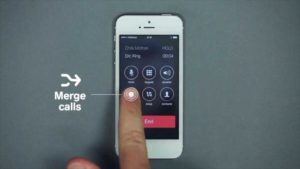





コメント(1)